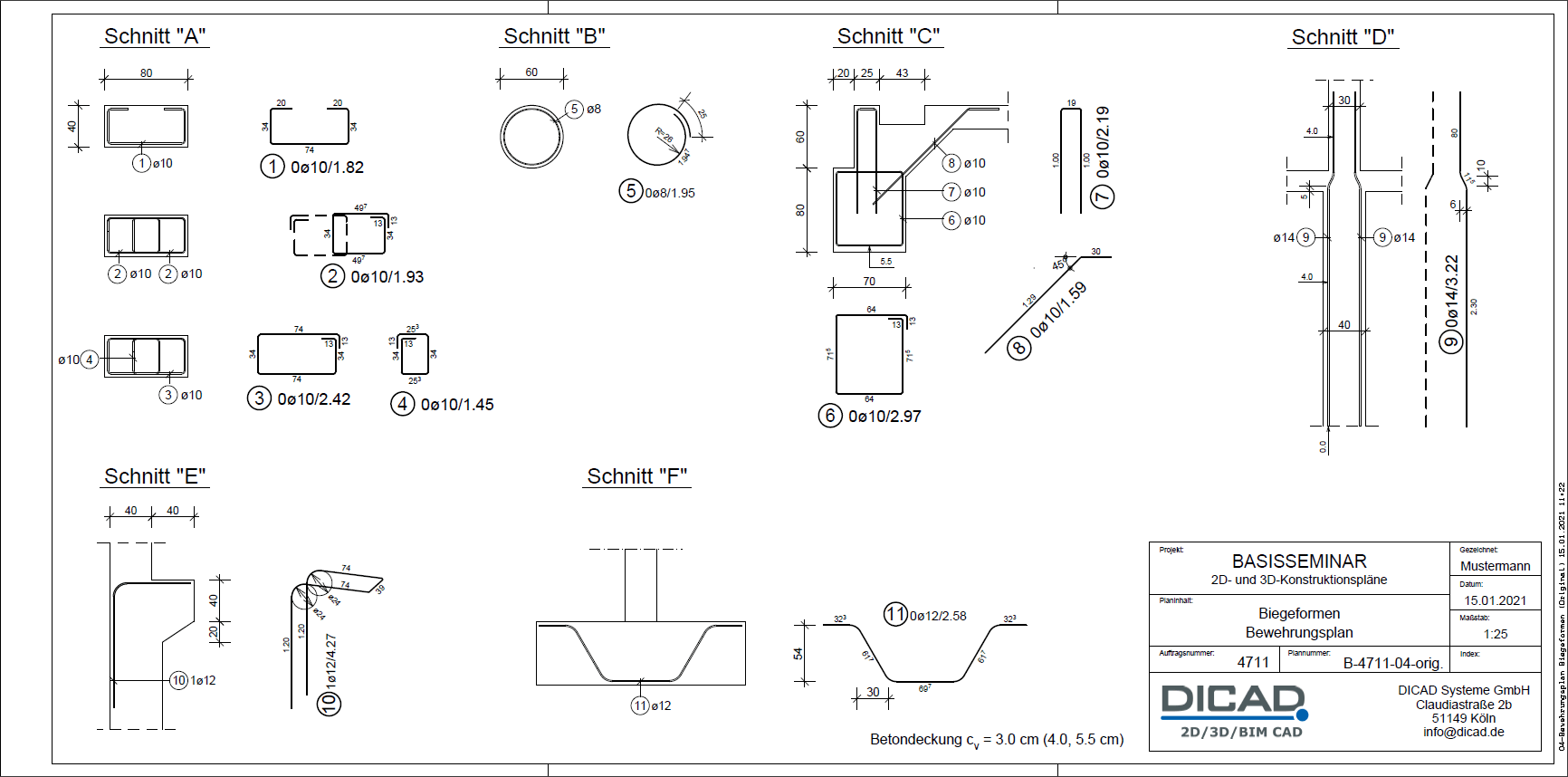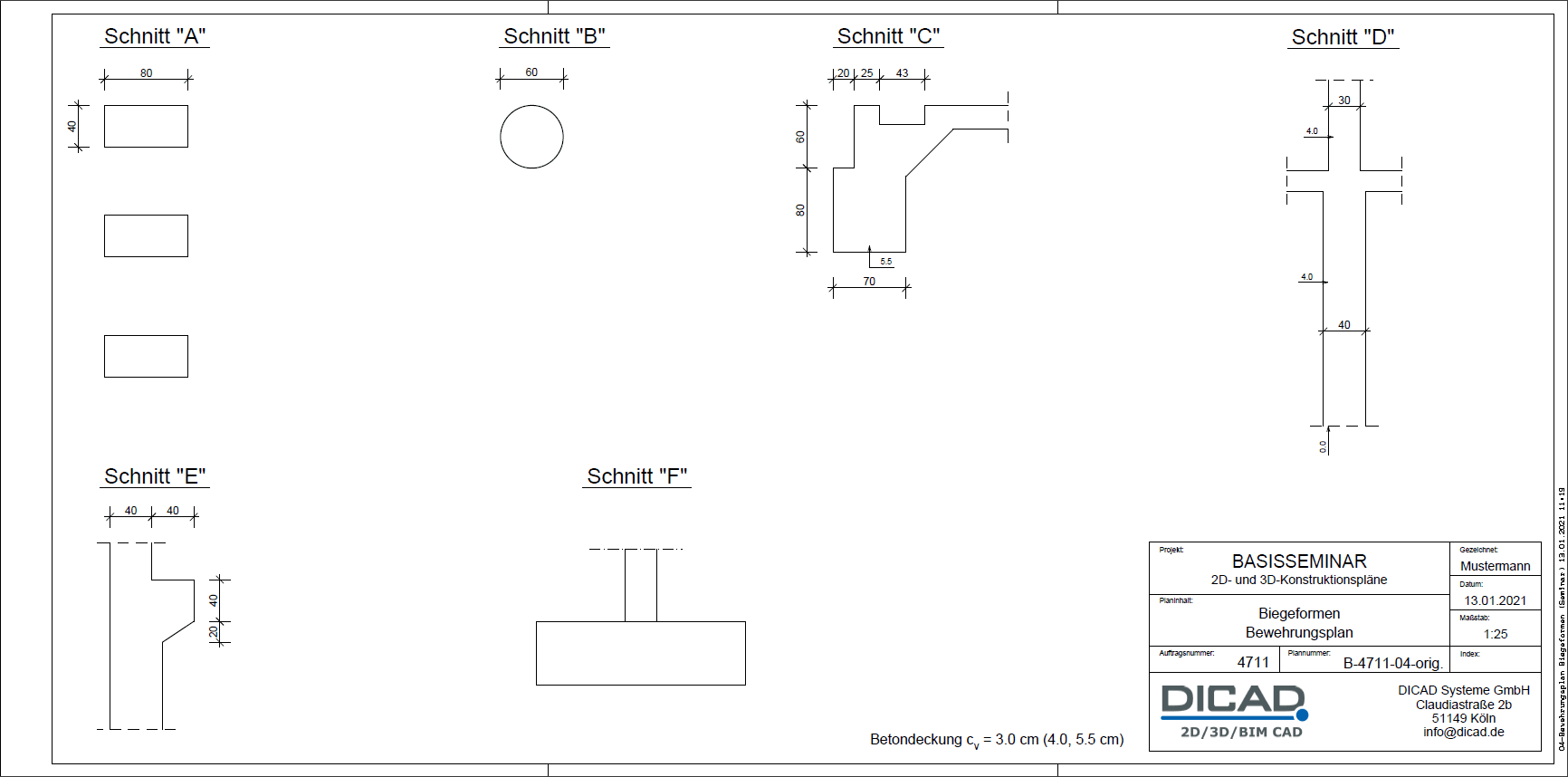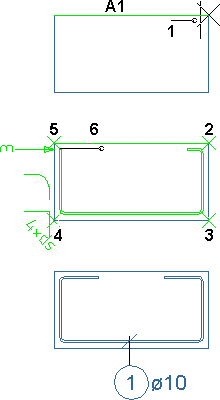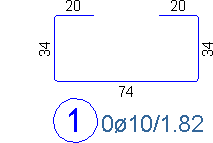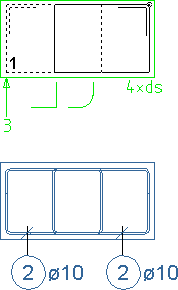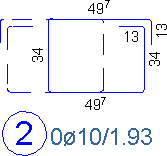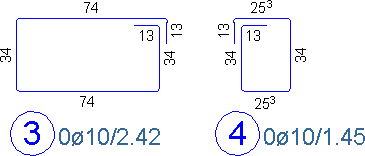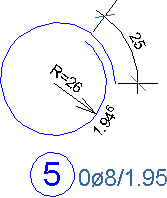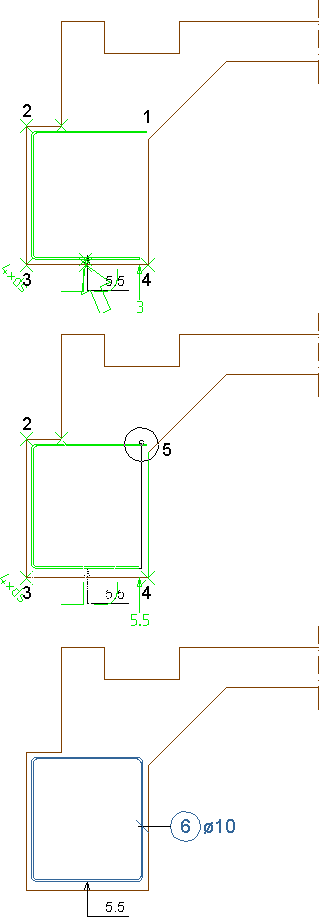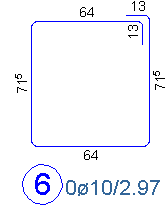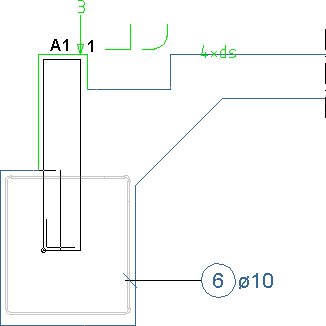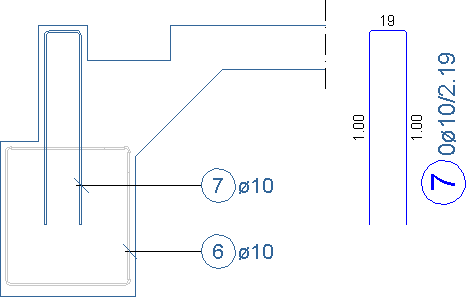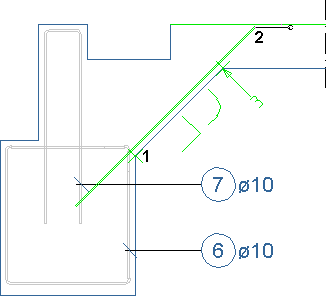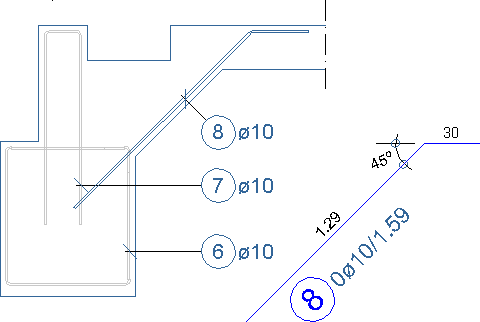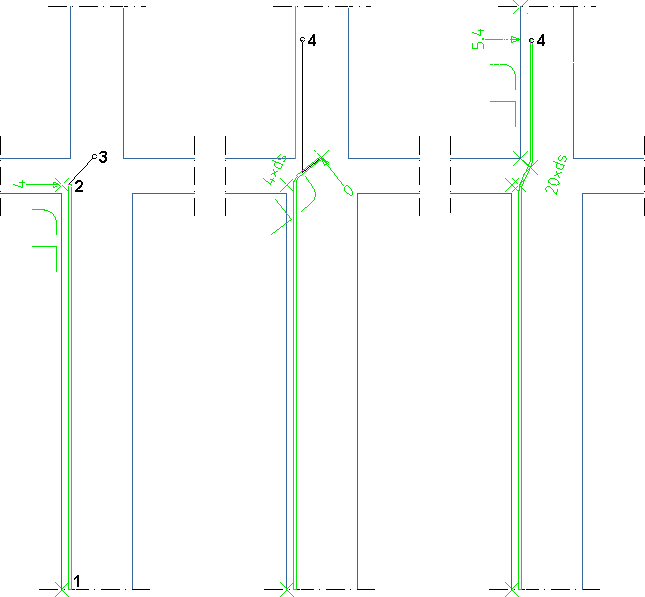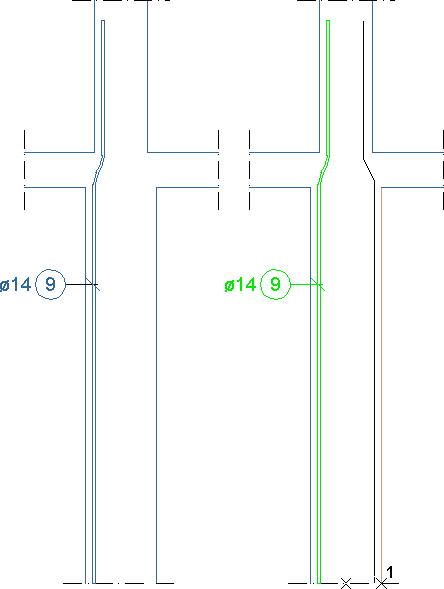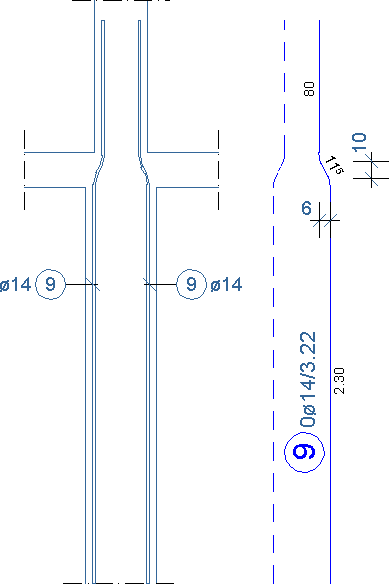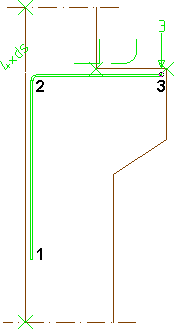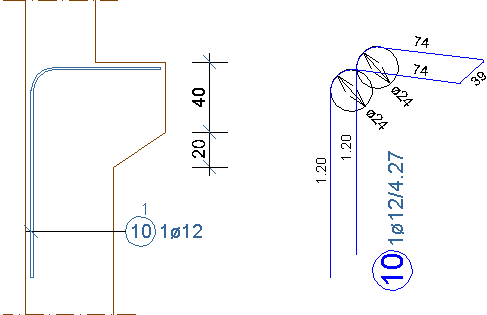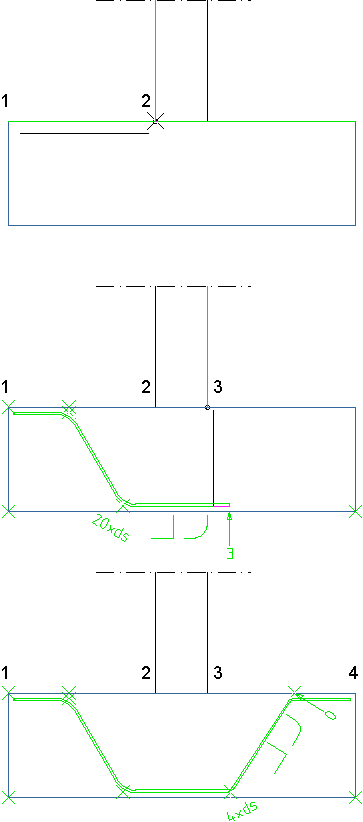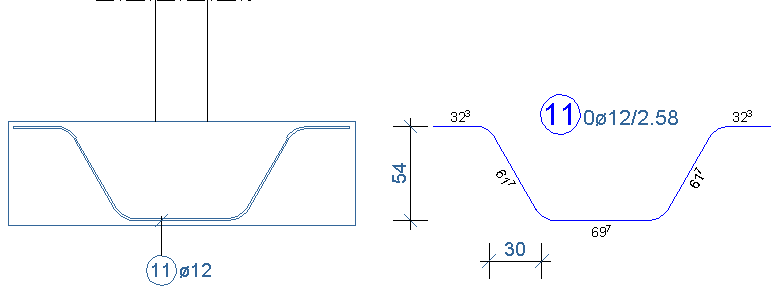Exemple : plan d'armature formes de façonnage
Plan über die Planverwaltung öffnen

Iconleiste:
 Pläne öffnen
Pläne öffnen klicken

Planverwaltung: Plan
04-Bewehrungsplan Biegeformen (Seminar) doppelklicken
Siehe hierzu:
Stabstahl eingeben

Werkzeugleiste:
 Eingeben (Stabstahl)
Eingeben (Stabstahl)Schnitt “A“
Position 1
| Hauptansicht  HA HA und Durchmesser 10 wählen  Rab=3 Rab=3 in der FZL wählen  Anfangspunkt 1 innerhalb der Schalkanten unter der Anbindekante A1 nah am Eckpunkt bestimmen (Markierung kennzeichnet die Hakeneingabe) und bestätigen  Schenkelendpunkt 2 bis 6 (Punkt 6 vor Markierung der Hakeneingabe bestätigen, kein senkrechter Strich darf sichtbar sein) bestimmen  Eingabe über Weiter  beenden  Länge 20 für Haken 1 eingeben  Länge 20 für Schenkel 5 eingeben  Weiter Weiter wählen  Pos 1 Pos 1 bestätigen  Positionstext ø10 bestätigen  Lage der Positionsnummer bestimmen und bestätigen  Weiter Weiter wählen |
| Eisenauszug  SmartClick SmartClick am Positionstext bzw. an der Positionsnummer der Position 1 (Aufruf von EA Polygon)  Aru Aru in der FZL einschalten  Lage des Eisenauszugs bestimmen  Weiter Weiter wählen  Eisenanzahl und Positionstext bestätigen  Lage der Positionsnummer bestimmen und bestätigen  Weiter Weiter wählen |
Position 2
| Hauptansicht  HA Bügel HA Bügel und Durchmesser 10 wählen  4-schnittig (gleiche Bügel) 4-schnittig (gleiche Bügel) und Rab=3 in der FZL wählen  Bügeleckpunkt 1 innerhalb der Schalkanten bestimmen und bestätigen  Cursor nach rechts oben bewegen und bestätigen  Länge 13 für Haken 1 und 2 bestätigen  Weiter Weiter wählen  Pos 2 Pos 2 bestätigen  Positionstext ø10 bestätigen  Lage der Positionsnummer bestimmen und bestätigen  Weiter Weiter wählen  Weitere Eingabe analog dem 1. Bügel |
| Eisenauszug  SmartClick SmartClick am Positionstext bzw. an der Positionsnummer der Position 2 (Aufruf von EA Polygon)  Eisendarstellung Verzerrt wählen  Weitere Eingabe analog der Position 1 2. Eisenauszug  EA Polygon EA Polygon über einen SmartClick am Positionstext bzw. an der Positionsnummer der Position 2 aufrufen  Eisendarstellung Verzerrt wählen  Ltyp=2 Ltyp=2 in der FZL wählen  Lage des Eisenauszugs bestimmen  EA-Schenkeltexte alle löschen Weiter Weiter wählen  Eisenanzahl bestätigen  Keine Markierung Keine Markierung in der FZL wählen  Weitere Eingabe analog dem 1. Eisenauszug |
Position 3 und 4
| Hauptansicht  HA Bügel HA Bügel und Durchmesser 10 wählen  4-schnittig (Bügel im Bügel) 4-schnittig (Bügel im Bügel) und Rab=3 in der FZL wählen  Eingabe des äußeren ( Position 3) und inneren Bügels ( Position 4) analog der Position 2 |
| Eisenauszug  Eingabe analog der Position 2 Eisenauszug Position 4  Eingabe analog der Position 2(Hinweis: Vor der Lagebestimmung der Positionsnummer Schenkelrichtung in der FZL ausschalten) |
Schnitt “B“
Position 5
| Hauptansicht  HA Bügel HA Bügel und Durchmesser 8 wählen  Standardbügel Standardbügel und Rab=3 wählen  SmartClick oberhalb des Kreiswinkels 0° Übergreifungslänge 25 eingeben  Weitere Eingabe analog der Position 1 |
| Eisenauszug  Eingabe analog der Position 2 |
Schnitt “C“
Position 6
| Hauptansicht  HA HA und Durchmesser 10 wählen  Rab=3 Rab=3 wählen  Anfangspunkt 1 innerhalb der Schalkanten bestimmen und bestätigen  Schenkelendpunkt 2 bis 4 bestimmen  SmartClick auf das Symbol zur Korrektur des Randabstands, -5.5 eingeben  Schenkelendpunkt 5 (kreisförmige Markierung kennzeichnet die Bügelschlosserkennung) bestimmen  Länge 13 für Haken 1 und 2 bestätigen  Weiter Weiter wählen  Weitere Eingabe analog der Position 1 Über die Positionskorrektur in der FZL den Randabstand korrigieren  Alle Randabstände einzeln Alle Randabstände einzeln wählen  Stabstahl anfahren  Randabstand 3 bestätigen, 5.5 eingeben, 3, 3 bestätigen  Positionskorrektur über Weiter  beenden |
| Eisenauszug  Eingabe analog der Position 2 |
Position 7
| Hauptansicht  HA Bügel HA Bügel und Durchmesser 10 wählen  Rab=3 Rab=3 wählen  Schenkelanfangspunkt 1 innerhalb der Schalkanten unter der Anbindekante A1 bestimmen und bestätigen  Cursor nach links unten bewegen  Für Eckpunkt 2 die Schenkellänge 100 eingeben  Weitere Eingabe analog der Position 1 |
| Eisenauszug  Eingabe analog der Position 1(Hinweis: Vor der Lagebestimmung der Positionsnummer Schenkelrichtung in der FZL einschalten) |
Position 8
| Hauptansicht  HA HA und Durchmesser 10 wählen  Rab=3 Rab=3 wählen  Anfangspunkt 1 anfahren und -40 eingeben  Endpunkt 2 bestimmen und bestätigen  Cursor nach rechts bewegen  Endpunkt 30 eingeben  Weitere Eingabe analog der Position 1 |
| Eisenauszug  Eingabe analog der Position 1(Hinweis: Vor der Lagebestimmung des Eisens die Taste [R] zur freien Positionierung drücken, dann Winkelmaß in der FZL einschalten und die Eingabe der Lage der Maßlinien mit [Esc] bestätigen) |
Schnitt “D“
Position 9
| Hauptansicht  HA HA und Durchmesser 14 wählen  Rab=4 Rab=4 wählen  Einzeln Einzeln in der FZL einschalten  Anfangspunkt 1 bestimmen und bestätigen  Endpunkt 2 mit der [Leertaste] identifizieren und über die Eingabe 0,5 (x,y) korrigieren  Randabstände einzeln eingeben: unten = 0, links = 4 Cursor nach rechts oben bewegen und Endpunkt 3 ohne Anbindepunkt und -linie (kein Kreuz darf sichtbar sein) bestätigen  Endpunkt 4 an der linken senkrechten Schalkante bestimmen (kein Kreuz darf an der oberen Schalkantenecke sichtbar sein) und bestätigen  Rab=4 Rab=4 eingeben  Kröpfungsbreite 6.4 bestätigen  Kröpfungshöhe 10 eingeben  Eingabe über Weiter  beenden  Länge Schenkel 80 eingeben  Weitere Eingabe analog der Position 1 |
Bewehrung kopieren

Werkzeugleiste:
 Bewehrung kopieren
Bewehrung kopieren
Position 9
| Hauptansicht  Bewehrung einzeln kopieren Bewehrung einzeln kopieren in der FZL wählen  Position 9 Position 9 anfahren  Eingabe über Weiter  beenden  Spiegeln Spiegeln in der FZL wählen: y-Achse Bezugspunkt 1 bestimmen und bestätigen  Eingabe über Weiter  beenden |
| Eisenauszug  Eingabe analog der Position 2 |
Schnitt “E“
Position 10
| Hauptansicht  HA HA und Durchmesser 12 wählen  Rab=3 Rab=3 wählen  Anfangspunkt 1 innerhalb der Schalkanten ohne Anbindepunkt bestimmen und bestätigen  Endpunkt 2 und 3 bestimmen und bestätigen  Konsoleisen Konsoleisen in der FZL wählen  Z-Länge 39 eingeben  Länge 120 für Schenkel 1 und 5 eingeben  Korrektur: Biegerolle: dbr 20.0 (= 20*ds) an Stelle 1 und 4 eingeben  Weitere Eingabe analog der Position 1 |
| Eisenauszug  SmartClick SmartClick am Positionstext bzw. an der Positionsnummer der Position 10 (Aufruf von EA Polygon)  Isometrie Isometrie wählen  Biegemaß Biegemaß in der FZL einschalten  Lage des Eisenauszugs bestimmen  Korrektur: Löschen einzeln wählen und zu löschende Maße anfahren  Korrektur über Weiter  beenden  Weiter Weiter wählen  Textlagen Textlagen wählen und entsprechende Schenkeltexte zur Korrektur anfahren und neue Lage bestimmen  Korrektur über Weiter  beenden  Weiter Weiter wählen  Weitere Eingabe analog der Position 1 |
Schnitt “F“
Position 11
| Hauptansicht  HA HA und Durchmesser 12 wählen  Rab=3 Rab=3 wählen  Anfangspunkt 1 bestimmen und bestätigen  Endpunkt 2 mit der [Leertaste] identifizieren und über die Eingabe -50 korrigieren  Cursor schräg nach unten bewegen und bestätigen  Cursor nach rechts bewegen und bestätigen  Für den Aufbiegungswinkel in der FZL 60 eingeben  Punkt 3 mit der [Leertaste] identifizieren und über die Eingabe 50 korrigieren  Endpunkt 4 bestimmen und bestätigen  Für den Aufbiegungswinkel in der FZL 60 eingeben  Weitere Eingabe analog der Position 1 |
| Eisenauszug  Eingabe analog der Position 1(Hinweis: Vor der Lagebestimmung der Positionsnummer Lage der Maßlinien bestimmen.) |